Diegimas „VMwaretools“ „Ubuntu“
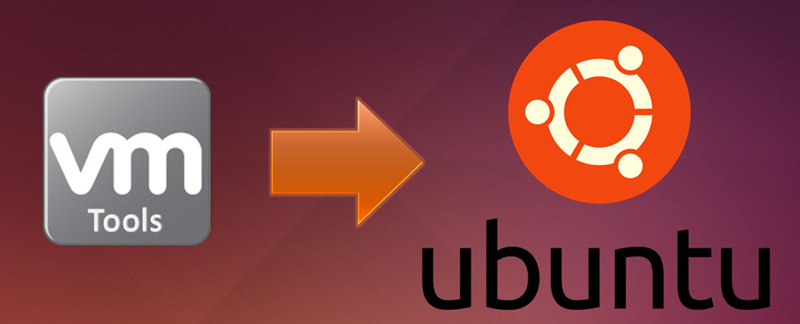
- 3427
- 672
- Mrs. Marcos Rippin
Kad svečių sistema visiškai veiktų, tiesiog labai svarbu įdiegti specializuotų programų ir tvarkyklių rinkinį, vadinamą „VMwaretools“. Tai suteiks jums galimybę išjungti ir paleisti svečių OS, tai gali būti „Windows“, „Linux“, „FreeBSD“ ar „Solaris“, tiesiai iš „VMware“ programos sąsajos. „Heartbeat“ signalus galite siųsti į „VSphere Server“. Dirbdami iš „Windows“ konsolės, valdysite žymeklį ir ekrano skiriamąją gebą. Galite sinchronizuoti laiką tarp svečių OS ir „HyperVizor“. Naudingumas apima tvarkyklių rinkinius, galimybė nukopijuoti ir įterpti failus bei dar daugiau.
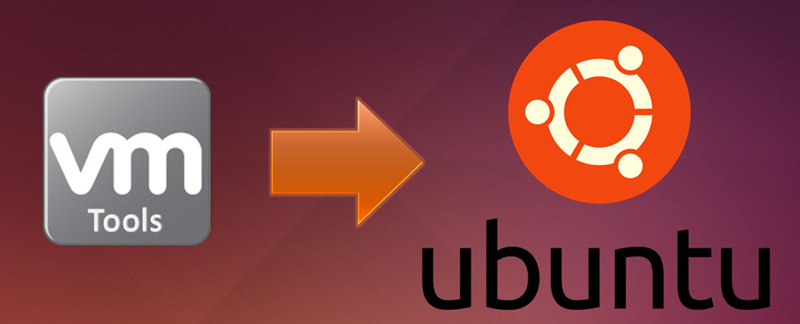
„Windows“ operacinėje sistemoje ši priemonė įdiegti šį įrankį nesukels nepatogumų. Viskas ten yra nepaprastai paprasta ir aišku. Tačiau ne kiekvienas naujokas administratorius gali susidoroti su „VMwaretools“ diegimu „Linux“ šeimoje. Šiame straipsnyje mes jums papasakosime, kaip įdiegti „vmwaretools“ „Ubuntu“. Priklausomai nuo „Linux“ paskirstymo, yra keletas šios naudingumo įdiegimo būdų. Mes apsvarstysime tą, kuris tinka „Ubuntu“.
Pirmasis būdas
Taigi, nusileiskime. Pirmiausia turime įvesti sistemą vartotojui, kuris turi sudo privilegijų. Šiame etape turėsime atnaujinti visus mūsų sistemos komponentus ir ją paleisti iš naujo. Norėdami tai padaryti, mes išrašome komandą:
Sudo apt-get update && sudo apt-get dist-upGrade
Sudo išjungimas -r dabar
Tada turėsime įdiegti „Linux“ antraštę, išrašydami komandą tam:
Sudo apt-get update && sudo apt-get diegti „Build-Escrive Linux“ galvutes- $ (uname -r)
Po to turite montuoti diską naudodami „VMtools“ naudingumą ir išpakuokite archyvą:
Sudo Mount/dev/cdrom/mnt
Sudo tar xvfz /mnt /vmwaretools-*.Tar.Gz -c /tmp /
Dabar turime pradėti diegimą, rašome:
„Sudoperl“/TMP/VMWare-Tools-Distrib/VMware Innstall.Pl
Visos vertės turi būti paliktos pagal numatytuosius nustatymus, tiesiog spustelėjus diegimo metu ENTER. Įdiegę „VMtools“ programą, turite iš naujo paleisti savo sistemą, mes nurodysime: Mes susigrąžinsime:
Sudoshutdown -r dabar
Tai buvo pirmas būdas įdiegti šią naudą.
Antrasis montavimo metodas yra paprastesnis nei aukščiau pateiktas
Norėdami pradėti, mes taip pat turime įdiegti tvarkykles ar „vmwaretools“, skirtus „Ubuntu“. Norėdami tai padaryti, spustelėkite meniu eilutę, kuri yra virtualios mašinos viršuje. Jei viską padarėte teisingai, tada bus įspėjimas, kad prijungėte kompaktinių diskų namų vaizdą. Spustelėkite mygtuką „Įdiegti“. Po to jūsų darbalaukyje turėtų pasirodyti piktograma, vadinama „VMWaretools“ su disko nuotrauka. Jei diskas neatsidaro savarankiškai, tiesiog atidarykite jį dvigubu spustelėkite vaizdo piktogramą. Po atidarymo pamatysite failą, vadinamą „VMwaretools“-*****.Tar.Gz (vietoj žvaigždžių bus numerių. Pavadinimas gali būti skirtingas arba pasikeisti po atnaujinimo). Perkelkite šį failą į darbalaukį ir atidarykite jį, tiksliau, išpakuokite aplanko turinį. Po to turėtų pasirodyti failas, vadinamas „VMware-Tools-Distrib“, jį reikės vilkti į darbalaukį. Galbūt tai užtruks šiek tiek laiko.
Kitas žingsnis, atidarykite naudingumą, vadinamą terminalu, kurį galite rasti programose - standartas.
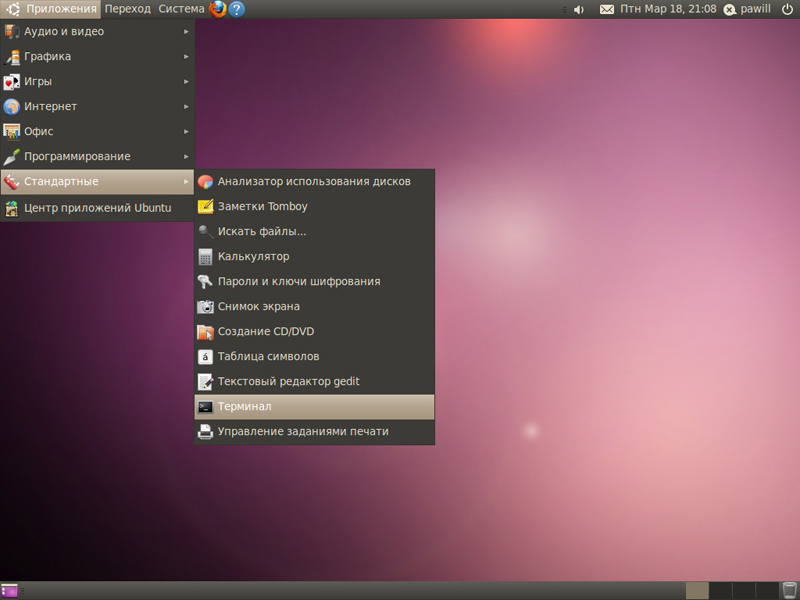
Atidarykite terminalą
Po to, kai jis atsidarys, per terminalo langą perkelkite aplanką, kuris buvo išpakuotas į darbalaukį. Komandos eilutė pasikeis. Ši eilutė pasirodys joje:
'/homa/vartotojo vardas/darbalaukis/VMware-tools-distrib ".
Naudodamiesi šauliu ant klaviatūros, prieš tai perkelkite žymeklį:
'/homa/vartotojo vardas/darbalaukis/VMware-tools-distrib "
Ir parašykite ten kompaktinį diską. Tai turės atrodyti taip:
„CD/Pagrindinis/vartotojo vardas/darbalaukis/VMware-Tools-Distrib“
(Vartotojo vardas yra vartotojo vardas, jūsų vardas bus jūsų vardas). Dabar galite paspausti grąžinimą arba įvesti.
Kitas žingsnis jums reikia surinkti komandą:
Sudo ./„VMware-Innstall“.Pl
Po šios operacijos terminalas gali reikalauti įvesti administratoriaus slaptažodį.
Tada paspauskite Enter, jei norite pamatyti visus pasirodžiusius įspėjimus.
Baigę diegimą, turėsite paleisti „Ubuntu“ iš naujo. Tai galima ramiai padaryti tiesiogiai iš terminalo, nes tai tiesiog užsirašykite „Sudoreboot“.
Iš naujo paleidus iš naujo, galite perkelti „VMWaretools“ aplanką į krepšį ir mėgautis savo nauja virtualios operacinės sistema!
Trečiasis metodas: paprasčiausias ir greičiausias iš visų pusių
Taigi, pradedantiesiems mes tiesiog rašome:
[Root@linux-vm ~]# vmware-config-tools.PL -Default
Kaip jau suprantate iš rakto pavadinimo, konfigūratorius nieko neprašys, o tiesiog palikite viską pagal numatytuosius nustatymus.
Tai viskas. Parašykite komentaruose, kuris būdas jums padėjo. Sėkmės visiems!

